I tidligere versioner af Windows kan det være en kedelig opgave at administrere musik, fotos, dokumenter og andre filer, der er spredt i forskellige mapper på din harddisk. I dag ser vi på den nye biblioteksfunktion i Windows 7, der giver dig mulighed for at organisere mapper fra flere placeringer på et sted.
Brug af biblioteker
For at få adgang til dine biblioteker skal du klikke på Start og derefter dit brugernavn for at åbne din personlige mappe.

Klik nu på venstre rude på Biblioteker for at se de fire standardbiblioteker, som er Musik, Billeder, Videoer og Dokumenter.
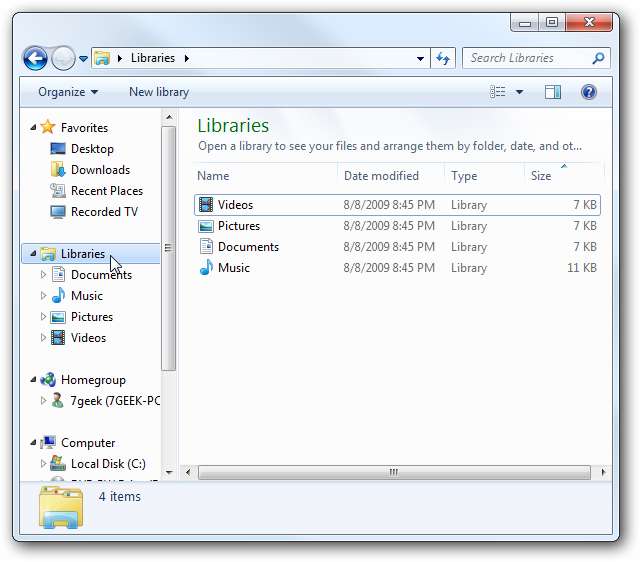
Biblioteker viser filer, der er gemt forskellige steder på din computer som i dette eksempel på et musikbibliotek.
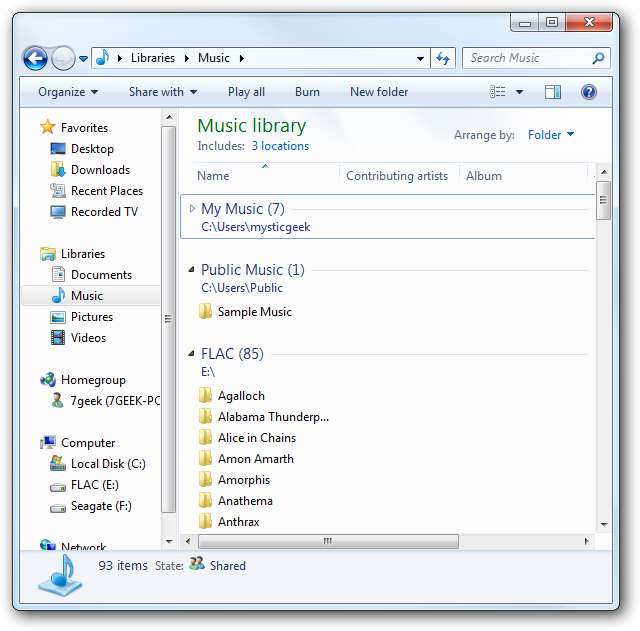
Du behøver ikke at begrænse dig selv til kun de fire standardbiblioteker ved at oprette dine egne. Når du klikker på Biblioteker i venstre rude, skal du klikke på knappen Nye biblioteker.
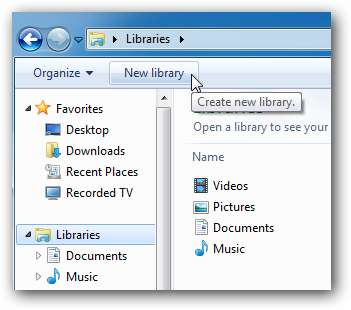
Et nyt bibliotek kommer op ligesom en ny mappe, hvor du kan mærke det.
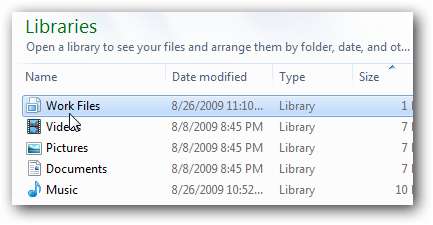
Når du går ind i dit nye bibliotek, bliver du bedt om at tilføje nye mapper og filer til det.
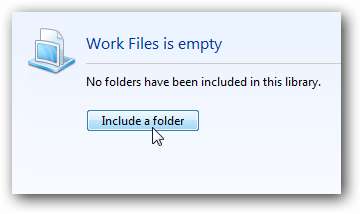
Hvis du vil tilføje nye mappeplaceringer til nogen af bibliotekerne, skal du bare klikke på hyperlinket, der viser det aktuelle antal placeringer.
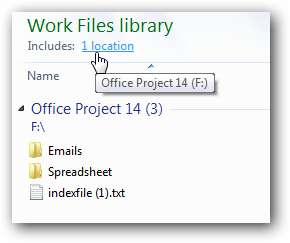
Du kan derefter klikke på knappen Tilføj for at medtage andre placeringer på computeren.
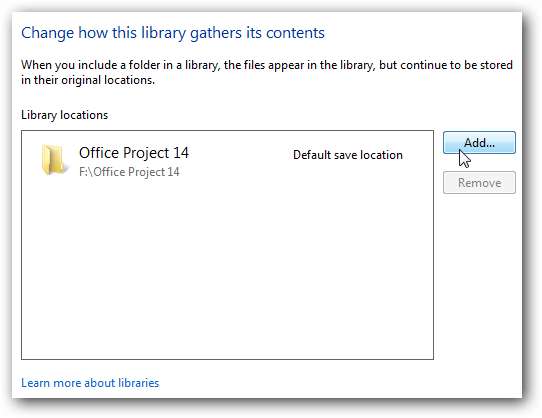
Højreklik på ikonet Bibliotek, og vælg Egenskaber, og du kan inkludere en mappe herfra.
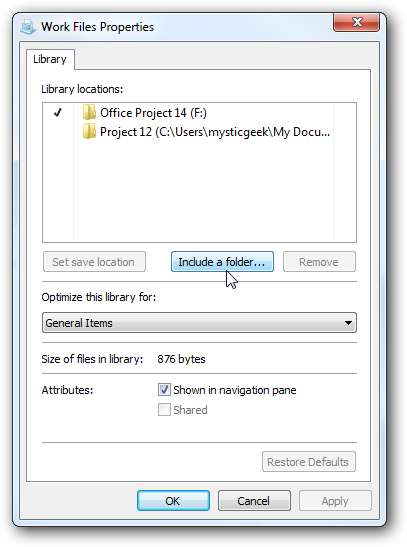
Mens du navigerer gennem opdagelsesrejsende, kan du også højreklikke på en mappe og inkludere den i et bibliotek.

Dette kan virke som en subtil ændring af brugergrænsefladen, men det er effektivt og gør det meget lettere at navigere i filer og mapper.
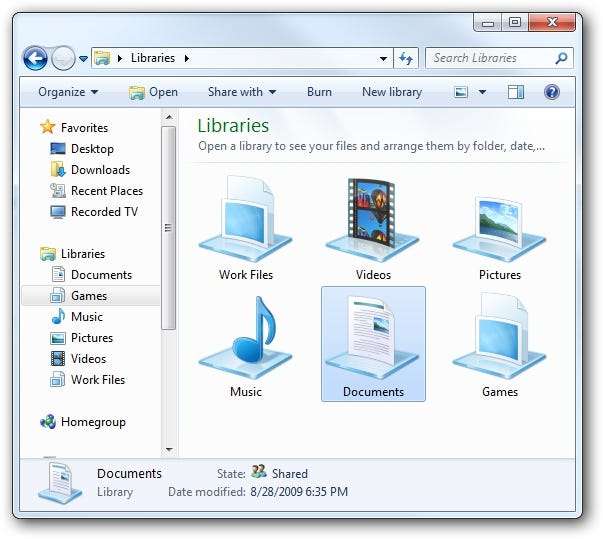
Biblioteker giver dig også mulighed for lettere at dele dine mapper og filer med dit hjemmegruppenetværk. Se vores kig på deling af filer og mapper i Windows 7 med hjemmegruppefunktionen .







